|
|||||
WEBフォームに入力したデータを保存し次回以降は自動入力。事前登録情報のフォーカス位置転送も (ログインIDやパスワードのWEB自動入力に便利。住所、氏名、電話番号などの情報は事前登録して半自動で簡単入力も) ダウンロード 画面イメージ 使用例1 使用例2 ライセンスキー その他の自動入力ツール等 ==================================================================================================== 【タイトル 】WEB自動入力ツール(WebFormInput) 【Version 】1.0.2.7 【ファイル 】WebFormInput.zip 【圧縮ファイルの中身】WebFormInput.exe、ReadMe.txt、License.dat、setup.exe、Setup.msi、Manual.html 【動作確認 】Windows8/Windows7/XP/2000 ※IE6/IE7/IE8/IE9/IE10 【必要ソフト 】Microsoft .NET Framework Version 2.0(既にインストール済の可能性大) 【ソフト種別 】シェアウェア(評価期間は10日間:※評価期間の無期限延長が可能) 【シェアウェア価格 】1,900円(本体価格<税抜き価格です>):消費税10%の場合は2,090円(税込)です 【シェアレジ作品番号】SR206840 【作者/著作権者 】のん 【作者への連絡先 】http://nonsoft.la.coocan.jp/ 【最近の主な変更(1) 】パスワードロック時のパスワード確認方法([毎回]または[初回のみ]を選択) 【最近の主な変更(2) 】WEBフォーム保存データの編集機能追加(WEBページの簡単な変更に対応) 【最近の主な変更(3) 】WEB自動入力時のエラー対策(効率改善) 【最近の主な変更(4) 】Googleツールバーの[ページに関連した検索キーワードを表示する]時の対策 【最近の主な変更(5) 】Googleツールバーの[Google +1]ボタンを有効にした時の対策 【最近の主な変更(6) 】WEBフォーム保存データ一覧の並べ替え機能追加 【最近の主な変更(7) 】WEBフォーム保存データ編集時のセキュリティ強化(本ツール用パスワード再確認) ==================================================================================================== 1.はじめに 本プログラムをダウンロード頂きまして誠にありがとうございます。 本プログラムは、IEで開いたWEBページに入力したデータを保存し、次回以降にWEBページを開いた 際に保存データを自動的に回復(入力)するツールです。WEBフォームに毎回同じデータを入力する手間を 省く事を目的としています。毎回入力するユーザIDやパスワードの自動入力に役立つと思います。 対応項目はテキストボックス、コンボボックス、チェックボックス、ラジオボタン、テキストエリアです。 また、本ツールにあらかじめ登録しておいたテキストをWEBフォームのフォーカス位置(テキスト)に入力 (コピー)することも出来ます。これにより名前や住所などの入力を簡略化できると思います。WEBページ に入力するデータはローカルディスク内で暗号化されています。 <使用方法1>※画面イメージ付きのManual.html(同梱)をご覧ください。 (1)WebFormInputを起動するとタスクトレイにアイコンが表示されます。 (2)そのアイコンをマウス右クリックすると以下のメニューが表示されます。 Save Web Form :WEBフォームに入力されているデータを保存します Input Web Manual:WEBフォーム保存データをWEBフォームに入力します Input Web Auto :WEBフォーム保存データをWEBフォームに自動入力する設定をします Edit SavedData :WEBフォーム保存データを編集します(WEBページの簡単な変更に対応) Rename SavedData :WEBフォーム保存データの名前を変更します Delete SavedData :WEBフォーム保存データを削除します Order SavedData :WEBフォーム保存データの一覧を並べ替えます Input FocusText :WEBフォームのフォーカス位置に既に登録済みのテキストを入力します Edit FocusText :WEBフォームのフォーカス位置に入力するテキストを編集します Password Lock :WEBフォーム入力時に本ツール用パスワードの確認有無を指定します License Key :ライセンスキーを入力します End :本プログラムを終了します (3)対象のWEBページを開きデータを入力します。(入力するだけでボタン等は押さない状態にします) (4)WebFormInputのタスクトレイメニューの[Save Web Form]を実行します。 (5)[Save Web Form]を実行した状態で、そのWEBページはデータ自動回復(入力)モードです。 (6)[Input Web Auto]メニューでチェックされているWEBページが自動回復(入力)モードです。 (7)対象のWEBページを再度開くと保存したデータが自動的に入力されます。 また、WebFormInputのアイコンをクリックする事でデータの再入力が出来ます。 (8)自動的にログインはしませんのでログインボタンを押してログインします。 <使用方法2> (1)WebFormInputのアイコンをマウス右クリックし[Edit FocusText]を実行します。 (2)WEBページのフォーカス位置に入力するテキストを登録します。 (3)WEBページの対象項目にフォーカスを移動します。 (4)WebFormInputのアイコンをマウス右クリックし[Input FocusText]からデータを選択します。 (5)対象のWEBページのフォーカス位置に選択したデータが入力されます。 <関連ツール> パスワードを自動入力していると忘れてしまう事があると思います。その際に有効なツールを紹介します。 [パスワード表示ツール(SeePasswd)]は、IEの黒丸(●)やDial-Up等のパスワードを表示するツールです。 (注意) 残念ながら全てのWEBページのデータが回復(入力)出来る訳ではありません、例えば毎回URLが変更に なるWEBページはデータの回復(入力)が出来ません。他にもデータの回復(入力)が出来ないWEBページ があるかもしれませんのでご了承ください。 ※Babylon Search(バビロンサーチ)やBabylon toolbar(バビロンツールバー)をインストールしたパソコン と本ツールの相性が悪いという報告を受けています。 <関連プログラム> ・WEB操作再生ツール(WebRecPlay)→WEBページの入力操作やクリック操作を記録し再生するツール。 コマ送り再生やショートカット/コマンドライン/タイマースケジュールからの再生が出来ます。 2.インストール方法/アンインストール方法 Microsoft .NET Framework Version 2.0以上がインストールされている場合はWebFormInput.exeをそのまま 起動する事が出来ます。その場合はアンインストール操作も必要ありませんので、本プログラム一式を削除 してください。 Microsoft .NET Framework Version 2.0以上がインストールされていない場合は、 (Microsoft .NET Framework Version2.0 ダウンロード)をネット検索してインストールしてください。 3.著作権・ライセンス 本プログラムの全ての著作権は「のん」が所有しています。本プログラム一式を転載する場合は著作権所有 者の許可が必要となります。(NonSoft の紹介リンクは問題ありませんので宜しくお願いします)また、著作 権所有者が許可したサイトでのみダウンロードが可能となります。商用利用についての制限はありません。 本プログラムを起動するパソコン一台につき1ライセンスが必要になります。 本プログラムはシェアウェアです。評価期間(10日間)はライセンス無しで評価して頂けます。 (注意1)評価期間に十分な評価をされた方のみシェアライセンス取得のお手続が出来ます。 (注意2)評価期間は無期限に延長が可能ですので十分な評価をお願いします。 <シェアライセンスの取得方法> <画面イメージ> 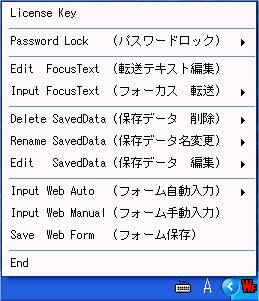
<WEB自動入力ツールの使用例> 1.使用例1 (1)WEB自動入力ツール(WebFormInput)を予め起動して、タスクトレイにアイコンを表示します。  (2)対象のWEBページ(ここではいろんな種類の入力項目の例です)を表示します。 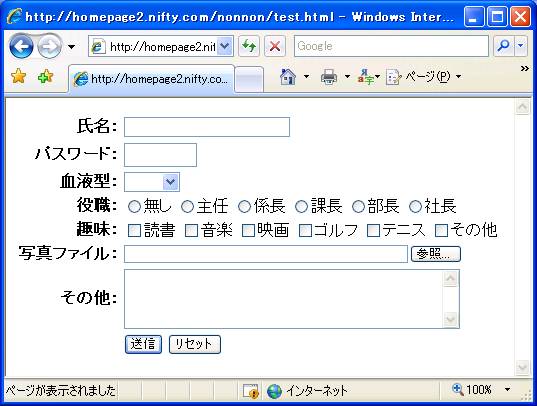 (3)WEBページに毎回入力するデータを入力します。(入力するだけでボタン等は押さない状態にします) 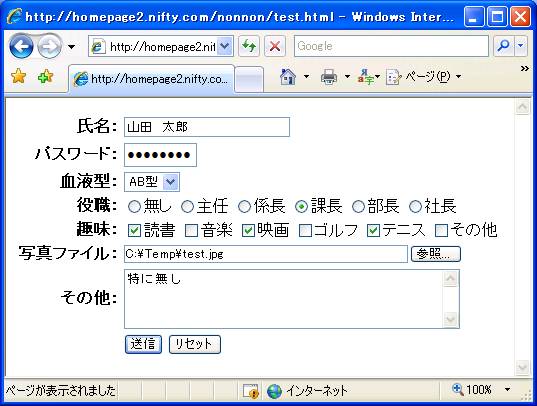 (4)WEB自動入力ツール(WebFormInput)のアイコンをマウス右クリックし表示されるメニューで [Save Web Form]を実行します。これでWEBフォームに入力したデータが保存されます。 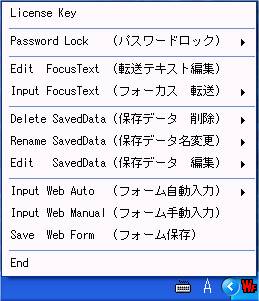 (5)対象のWEBページを閉じ、再度表示します。 保存したデータが自動入力されます。自動的に送信はしません。 残念ながらアップロードファイルのPATHは自動入力出来ません... 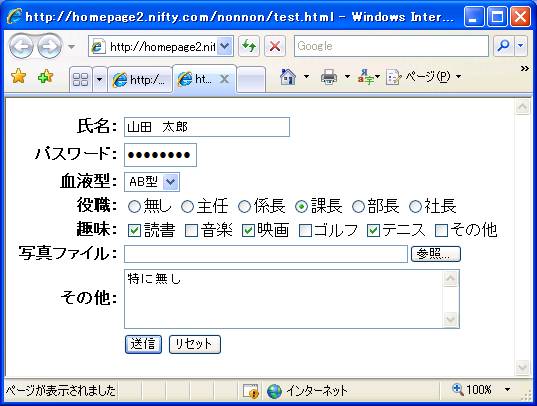 (6)ちなみに、保存データが複数存在する場合は選択画面が表示されます。 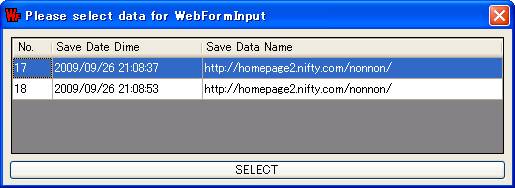 (7)このままでは誰でも自動入力出来てしまうので、パスワードロックをします。 WEB自動入力ツール(WebFormInput)のアイコンをマウス右クリックし表示されるメニューで [Password Lock]の[Enable]を実行します。 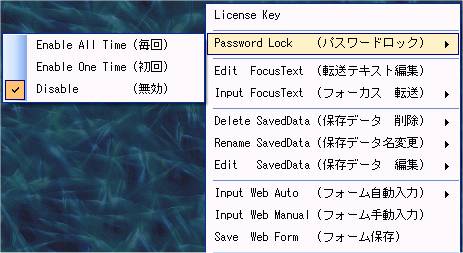 そして本ツール用のパスワードを指定します。 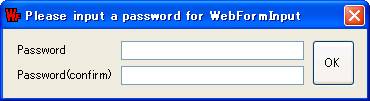 (8)対象のWEBページを閉じ、再度表示します。 ユーザIDとパスワードが自動入力される前にパスワードを確認する画面が表示されます。 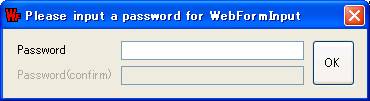 (注意) 残念ながら全てのWEBページのデータが回復(入力)出来る訳ではありません。 例えば毎回URLが変更になるWEBページはデータの回復(入力)が出来ません。 他にもデータの回復(入力)が出来ないWEBページがあるかもしれませんのでご了承ください。 そういう場合は、[使用方法2]の方法でお試し頂けます。 2.使用例2 (1)WEB自動入力ツール(WebFormInput)を予め起動して、タスクトレイにアイコンを表示します。  (2)WEB自動入力ツール(WebFormInput)のアイコンをマウス右クリックし表示されるメニューで [Edit Focused Text]を実行します。フォーカス位置に入力(コピー)するデータを事前に登録します。 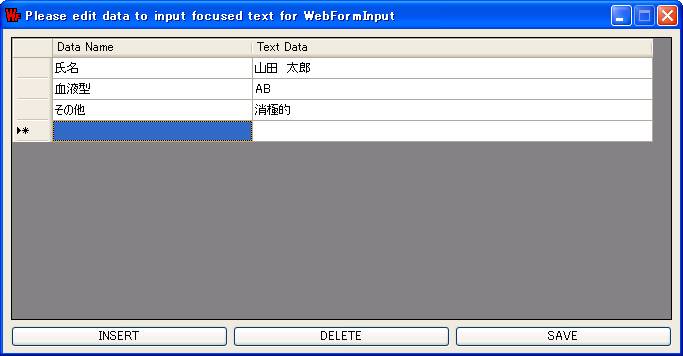 (3)対象のWEBページを表示します。 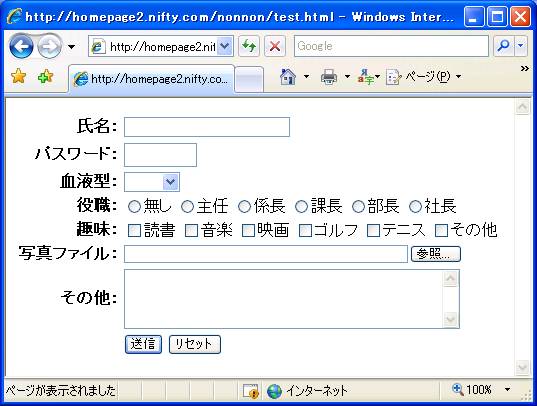 (4)対象のWEBページの氏名にフォーカスを移動します。 WEB自動入力ツール(WebFormInput)のアイコンをマウス右クリックし表示されるメニューで [Input Focused Text]で入力するデータを選択します。 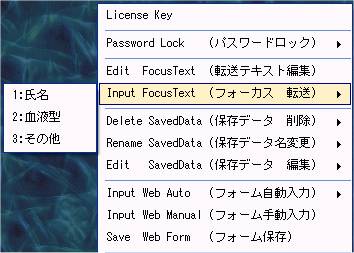 (5)対象のWEBページのフォーカス位置にデータが入力されます。 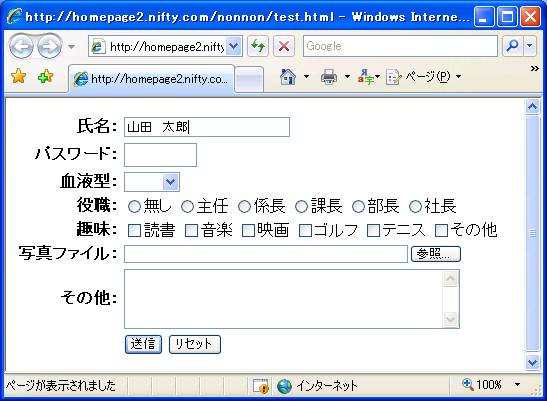 (6)ちなみに、パスワードロック時はデータ入力前にパスワードを確認する画面が表示されます。 <ブラウザ(IE)のマウス右クリック・メニューから自動入力スクリプトを実行する方法> WEB自動入力ツールとは関係無いのですが、自動入力つながりと言う事で、自動入力スクリプトを紹介します。 ※自動入力(ログイン)スクリプトの作成は少々面倒なので、 ※WEB自動入力ツール(WebFormInput)の使用をオススメします。 ブラウザ(IE)のマウス右クリックで表示されるメニューを拡張して何らかの処理を実行する事が出来ますが、 スクリプト(JavaScriptやVbScript)を実行する事も出来ます。スクリプト(JavaScriptやVbScript)を使用すると、 HTMLのFROMのINPUT項目にデータを入力したりBUTTONをクリック(SUBMIT)したりする事も出来るので、 その方法を使用してWEB自動入力する方法を以下に紹介します。 ※レジストリを変更を伴いますので、十分な注意と自己責任でお願いします。 まず、レジストリにIEのマウス右クリック・メニューを追加します。 次のテキストファイル(add.reg)を作成してダブルクリックすると右クリック・メニューが追加出来ます。
次にWEBに自動入力するHTML(JavaScript)ファイル(ファイル名:c:\temp\yahoo.html)を記述します。
以上で設定は完了です。 Yahooのログインページを表示して、WEBページ上でマウス右クリックして、表示されるメニューで 「自動入力」を選択すると、Yahoo IDとYahoo Passwordが自動入力が完了します。 ちなみに、、、追加したIEマウス右クリック・メニューを削除するには、次のファイル(del.reg)をダブルクリックします。
|
